TCL TV เป็นหนึ่งในแบรนด์ทีวีราคาประหยัดที่ขายดีที่สุด และคุณภาพของภาพและราคาที่ยอดเยี่ยมดึงดูดลูกค้าทั่วโลก เมื่อเปิดใช้งานคุณสมบัติ 'แปลงข้อความเป็นคำพูด' ทีวีของคุณจะเริ่มอ่านออกเสียงชื่อตัวเลือกเมนู

อ่านเพื่อเรียนรู้วิธีปิดใช้งานคุณลักษณะนี้และป้องกันไม่ให้เปิดใช้งานโดยไม่ได้ตั้งใจ รวมถึงวิธีแก้ไขปัญหา TCL TV ทั่วไปอื่นๆ
เหตุใดทีวี TCL ของฉันจึงพูดกับฉัน
ทีวี TCL สร้างขึ้นด้วยความช่วยเหลือจาก “Audio Guide” เพื่อช่วยให้คุณไปยังส่วนต่างๆ ของเมนูบนหน้าจอ เมื่อเปิดใช้งานคุณสมบัติการแปลงข้อความเป็นคำพูด (TTS) คู่มือเสียงจะอ่านรายการข้อความบนหน้าจอ เช่น ชื่อตัวเลือกเมนู
วิธีเปลี่ยนคำสั่ง ok google
สามารถเปิดใช้งานคุณสมบัตินี้ผ่าน 'การตั้งค่า' หรือโดยการกดปุ่ม '*' (เรียกอีกอย่างว่าตัวเลือกหรือปุ่มดาว) บนรีโมทของคุณอย่างรวดเร็วสี่ครั้ง ดังนั้น หากเปิดใช้งาน TTS อาจเป็นไปได้ว่ามีการกดปุ่มดาวสี่ครั้งโดยไม่ได้ตั้งใจ โชคดีที่คุณลักษณะนี้สามารถปิดได้ตลอดเวลา
วิธีปิดเสียงบนทีวี TCL
ทำตามขั้นตอนเหล่านี้เพื่อปิดใช้งานคุณสมบัติการแปลงข้อความเป็นคำพูดบนทีวี TCL ของคุณ
วิธีดู dm บนอินสตาแกรม
- กดปุ่ม 'Home' บนรีโมทเพื่อเข้าถึงหน้าจอหลัก

- เลื่อนขึ้นหรือลงเพื่อเลือก 'การตั้งค่า'
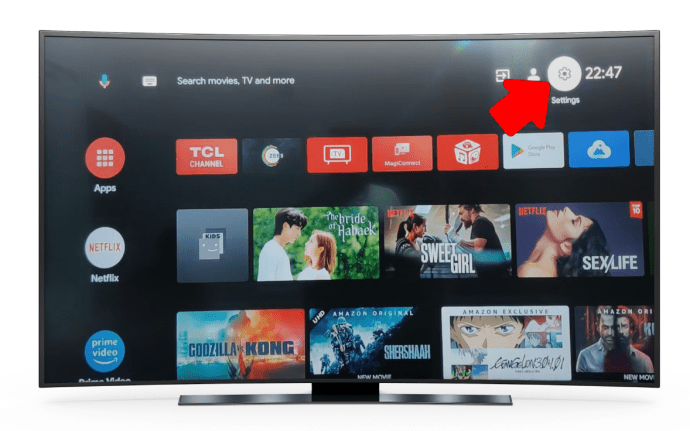
- กดลูกศรขวา จากนั้นเลือก “การช่วยการเข้าถึง”
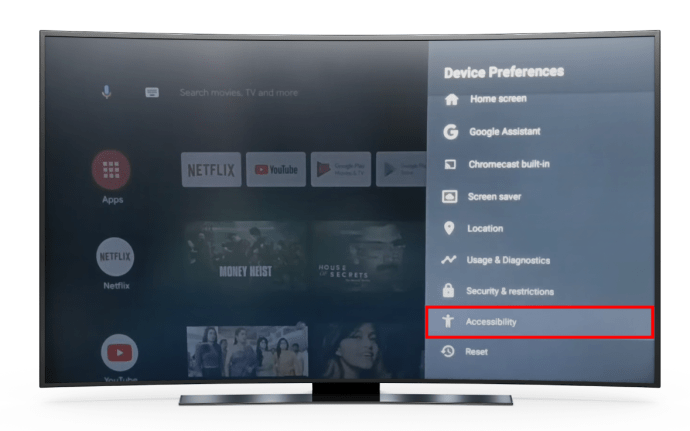
- กดลูกศรขวาอีกครั้งและเลือก 'TalkBack'
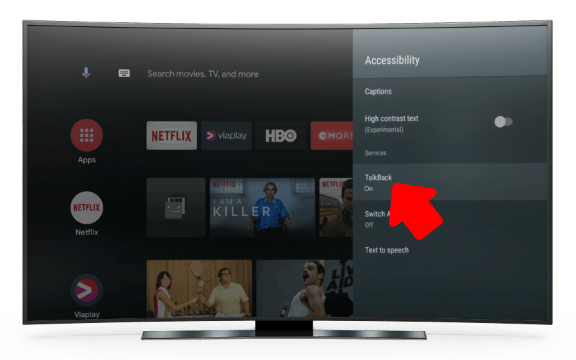
- กดลูกศรขวาอีกครั้งเพื่อเลือก 'ปิด' เพื่อปิดการใช้งานคุณสมบัติ
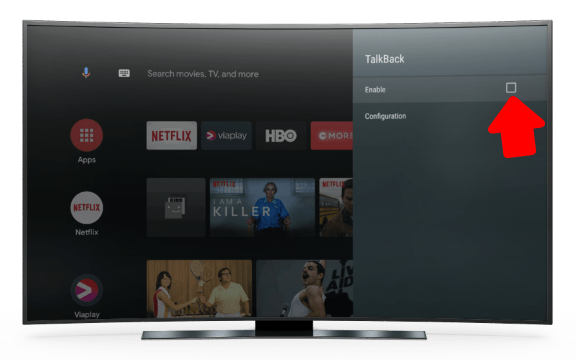
เพื่อป้องกันไม่ให้ฟีเจอร์ TTS ถูกเปิดใช้งานโดยไม่ได้ตั้งใจผ่านปุ่มลัดรูปดาว คุณสามารถปิดการใช้งานได้
วิธีปิดการใช้งานทางลัดเสียงบนทีวี TCL
ทำตามขั้นตอนเหล่านี้เพื่อปิดใช้งานทางลัดคุณสมบัติ 'คู่มือเสียง'
วิธีแกะภาพเป็นคำ
- กดปุ่ม 'Home' ของรีโมตเพื่อเข้าถึงหน้าจอหลัก

- เลื่อนขึ้นหรือลงเพื่อเลือก 'การตั้งค่า' จากนั้นเลือก 'การเข้าถึง'
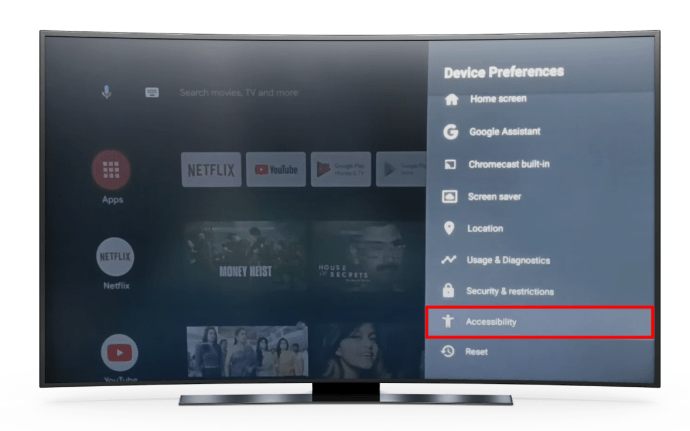
- เลือกหมวดหมู่ 'ทางลัด' และเลือกตัวเลือก 'ปิดใช้งาน'
ตอนนี้ TCL TV ของคุณจะไม่เปิดใช้งานคุณสมบัติ TTS โดยอัตโนมัติเมื่อกดปุ่ม “*” สี่ครั้ง ไม่ว่าจะโดยตั้งใจหรือโดยบังเอิญ
แก้ปัญหา Talking TV!
TCL TV มีคุณสมบัติ Audio Guide ที่จะอ่านชื่อตัวเลือกเมนูไปยังผู้ชม เนื่องจากสามารถเปิดใช้งานได้โดยกดปุ่ม '*' สี่ครั้ง จึงสามารถเปิดใช้งานได้โดยไม่ได้ตั้งใจ โชคดีที่คุณสมบัตินี้สามารถปิดใช้งานได้ด้วยการกดปุ่มดาวสี่ครั้งอีกครั้งหรือจากเมนู 'การเข้าถึง' คุณยังสามารถปิดทางลัดปุ่มรูปดาวเพื่อป้องกันไม่ให้ถูกเปิดใช้งานโดยไม่ได้ตั้งใจจากรีโมตของคุณ
TCL TV ของคุณหยุดคุยกับคุณหรือไม่? มีอะไรอีกบ้างที่คุณไม่ชอบทีวีของคุณ บอกเราเกี่ยวกับเรื่องนี้ในส่วนความคิดเห็นด้านล่าง









